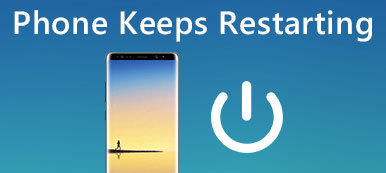- "Εγκατέστησα την εφαρμογή GroupMe στο AT&T LG G2 πρόσφατα και, κατά την εγκατάσταση, άρχισα να λαμβάνω μήνυμα ότι δυστυχώς η διαδικασία android.process.acore διέκοψε το LG G2…"
- "Έχω επανεγκαταστήσει όλες τις εφαρμογές μου και το εργοστάσιο ξεκουράζω το τηλέφωνό μου τρεις φορές τις τελευταίες τρεις εβδομάδες, αλλά έχω ακόμα το μήνυμα σφάλματος ... Το android.process.acore σταμάτησε τη Lenovo ..."
Δεν είστε ο μόνος που αντιμετωπίζει το σφάλμα του android.process.acore. Πρόκειται για ένα αρκετά συνηθισμένο πρόβλημα στο σύστημα Android και συμβαίνει κάθε λίγα δευτερόλεπτα όταν προσπαθείτε να πραγματοποιήσετε μια τηλεφωνική κλήση ή να καταργήσετε μια επαφή. Για παράδειγμα, δεν μπορείτε να κάνετε τίποτα, αλλά να λαμβάνετε αυτό το ενοχλητικό μήνυμα ξανά και ξανά εξαιτίας του προβλήματος android.process.acore LG G2. Ευτυχώς, αυτό το άρθρο έχει οργανώσει κοινές και χρήσιμες λύσεις, έτσι μπορείτε να διορθώσετε το android.process.acore έχει σταματήσει λάθος Με ευκολία.

- Μέρος 1: Γιατί εμφανίζεται το σφάλμα "Android.Process.Acore σταμάτησε";
- Μέρος 2: Δημιουργία αντιγράφων ασφαλείας Android πριν να διορθώσετε το σφάλμα Android.Process.Acore
- Μέρος 3: Πώς να καθορίσει Android Process Acore σφάλμα;
Μέρος 1: Γιατί εμφανίζεται το σφάλμα "Android.Process.Acore σταμάτησε";
Πριν από την επισκευή του σφάλματος android.process.acore, θα πρέπει να γνωρίζετε καλύτερα τις αιτίες του. Έτσι, μπορείτε να αποφύγετε παρόμοια προβλήματα όπως το android.process.acore να σταματήσετε και άλλα. Τα παρακάτω είναι συνηθισμένοι λόγοι για τους οποίους το android.process.acore έχει σταματήσει απροσδόκητα.
- Το λειτουργικό σύστημα ή το υλικολογισμικό δεν έχουν εγκατασταθεί σωστά.
- Η αποτυχία της εγκατάστασης της ROM
- Ασυμβίβαστη με την έκδοση του λειτουργικού συστήματος Android
- Τα δεδομένα ή οι ενημερώσεις Android είναι κατεστραμμένα
- Επαναφέρετε εφαρμογές με αντίγραφο ασφαλείας Titanium στο Android σας
- Έχετε αρκετό χώρο αποθήκευσης
- Επίθεση κατά του ιού
- Το σύστημα σβήνει
Ελέγξτε εάν το τηλέφωνό σας ή το tablet Android έχουν παραπάνω από τις περιπτώσεις. Στη συνέχεια, μπορείτε να μεταβείτε στις επόμενες παραγράφους για να λάβετε το android.process.acore έχει σταματήσει απροσδόκητα να καθορίσει μεθόδους.
Μέρος 2: Backup Android πριν να διορθώσετε το Android.Process.Acore Error
Είναι μια καλή συνήθεια backup δεδομένα Android τακτικά, ειδικά όταν πρέπει να διορθώσετε τα σφάλματα του συστήματος Android. Apeaksoft Android Data Recovery μπορεί να σας βοηθήσει να δημιουργήσετε αντίγραφα ασφαλείας των δεδομένων από το Android στον υπολογιστή σας επιλεκτικά. Παρόλο που το Android έχει υποστεί συντριβή συστήματος, ξεχασμένο κωδικό πρόσβασης, λάθος ριζοβολίας, αναβοσβήνει ROM και διάφορα σενάρια, μπορείτε να ανακτήσετε ακόμα τα διαγραμμένα ή χαμένα δεδομένα σε Mac ή PC εύκολα. Για να αποφύγετε την απώλεια δεδομένων μετά την επιδιόρθωση του android.process.acore, είχατε καλύτερα αντίγραφα ασφαλείας χρησιμοποιώντας το Android Data Recovery εδώ.
- Δημιουργία αντιγράφων ασφαλείας διαγραμμένων ή υπαρχόντων δεδομένων από το Android σε υπολογιστή PC ή Mac για συντήρηση για πάντα.
- Ανακτήστε τα αρχεία Android από πολλά κοινά σενάρια επιλεκτικά.
- Υποστήριξη για την ανάκτηση δεδομένων από εσωτερική μνήμη Android, κάρτα SD και κάρτα SIM.
- Εξαιρετικά συμβατό με σχεδόν όλα τα τηλέφωνα και τα tablet Android, συμπεριλαμβανομένων των Samsung, HTC, LG, Sony, Motorola, Lenovo κ.λπ.
Βήμα 1. Συνδέστε το Android με την ανάκτηση δεδομένων Android
Δωρεάν λήψη και εγκατάσταση του Android Data Recovery στον υπολογιστή σας Windows ή Mac. Εκκινήστε το και συνδέστε τη συσκευή Android μέσω καλωδίου USB.

Βήμα 2. Αποκτήστε δικαιώματα για να σαρώσετε το Android σας
Ακολουθήστε τις οδηγίες στην οθόνη για να ενεργοποιήσετε τον εντοπισμό σφαλμάτων USB στο τηλέφωνο ή το tablet σας Android. Διαφορετικά, πρέπει να πατήσετε το κουμπί "Επανάληψη" για να δοκιμάσετε δεύτερη φορά.

Βήμα 3. Επιλέξτε τύπους αρχείων
Αφού το Android Data Recovery ανιχνεύσει διεξοδικά το Android σας, μπορείτε να επιλέξετε τους συγκεκριμένους τύπους αρχείων προς έξοδο. Υπάρχουν επαφές, μηνύματα, αρχεία καταγραφής κλήσεων, WhatsApp, γκαλερί, βίντεο, ήχοι και άλλα. Απλώς σημειώστε τα στοιχεία που θέλετε να δημιουργήσετε αντίγραφα ασφαλείας. Στη συνέχεια, πατήστε "Επόμενο" για εξαγωγή μόνο αυτών των επιλεγμένων τύπων αρχείων.

Βήμα 4. Backup δεδομένα Android στο PC
Μπορείτε να δείτε όλους τους διαθέσιμους τύπους αρχείων που εμφανίζονται σε κατηγορίες. Επιλέξτε έναν τύπο αρχείου και, στη συνέχεια, κάντε προεπισκόπηση των λεπτομερών πληροφοριών στον δεξιό πίνακα. Σημειώστε πριν από τα δεδομένα Android που θέλετε να δημιουργήσετε αντίγραφα ασφαλείας και, στη συνέχεια, πατήστε το κουμπί "Ανάκτηση" στην κάτω δεξιά γωνία. Ορίστε ένα φάκελο προορισμού και επιβεβαιώστε σε εφεδρικά δεδομένα από το Android στον υπολογιστή σας χωρίς απώλεια δεδομένων.

Αφού έχετε δημιουργήσει αντίγραφα ασφαλείας για σημαντικά αρχεία Android, δεν χρειάζεται να ανησυχείτε για την ασφάλειά του. Τώρα, ήρθε η ώρα να διορθώσετε τη διαδικασία android.process.acore έχει σταματήσει.
Μέρος 3: Πώς να καθορίσει το Android Process Acore Σφάλμα;
Πολλοί άνθρωποι έχουν αποδείξει τη δυνατότητα διόρθωσης σφαλμάτων android.process.acore με αυτές τις λύσεις. Έτσι, μπορείτε να λάβετε μέτρα με τους ακόλουθους οδηγούς όταν δείτε το αναδυόμενο μήνυμα "Δυστυχώς, η διαδικασία android.process.acore έχει σταματήσει".
Λύση 1: Διαγραφή της προσωρινής μνήμης και των δεδομένων όλων των APP επαφών
Βεβαιωθείτε ότι έχετε δημιουργήσει αντίγραφα ασφαλείας όλων των επαφών σας σε προχωρημένους.
Βήμα 1. Εκκαθάριση εφαρμογής Επαφές στο Android σας
Απενεργοποιήστε πρώτα το "Συγχρονισμός" στο αναπτυσσόμενο μενού του Android σας. Ανοίξτε την εφαρμογή "Ρυθμίσεις" στο Android σας. Μεταβείτε στο "Διαχειριστής εφαρμογών" και κάντε κλικ στην εφαρμογή "Επαφές". Επιλέξτε "Force Stop" και επιβεβαιώστε την ενέργειά σας. Κάντε κύλιση προς τα κάτω για να κάνετε κλικ στην επιλογή "Εκκαθάριση δεδομένων" και "Εκκαθάριση προσωρινής μνήμης".
Βήμα 2. Ελευθερώστε την εφαρμογή αποθήκευσης επαφών
Αργότερα, επιστρέψτε στο "Διαχείριση εφαρμογών" για να κάνετε κλικ στο "Αποθήκευση επαφών". Επιλέξτε "Force Stop" και, στη συνέχεια, πατήστε "Clear Cache" και "Clear Data" για να δημιουργήσετε περισσότερο χώρο αποθήκευσης.
Βήμα 3. Επανεκκινήστε για να διορθώσετε το android.process.acore έχει σταματήσει το πρόβλημα
Επιτέλους, κάντε επανεκκίνηση της συσκευής Android για να διαγράψετε την προσωρινή μνήμη και τα δεδομένα όλων των εφαρμογών επαφών. Επιπλέον, μπορείτε να χρησιμοποιήσετε το Android Data Recovery στο επαναφέρετε τα δεδομένα των επαφών.

Λύση 2: Απενεργοποίηση συγχρονισμού για το Facebook και, στη συνέχεια, Διαγραφή και επαναφορά όλων των επαφών
Αν δεν δημιουργήσετε αντίγραφα ασφαλείας για τις επαφές στο Android, θα χάσετε όλες τις επαφές σας μετά την επίλυση του σφάλματος android.process.acore.
Βήμα 1. Κλείστε τις ρυθμίσεις συγχρονισμού στο Facebook
Εντοπίστε τις Ρυθμίσεις Android και επιλέξτε "Λογαριασμοί". Βρείτε το "Facebook" και μετά κάντε κλικ σε αυτό. Καταργήστε την επιλογή πριν από την επιλογή "Συγχρονισμός επαφών" για να απενεργοποιήσετε τον συγχρονισμό του Facebook.
Βήμα 2. Διαγράψτε και επαναφέρετε όλες τις επαφές στο Android
Καταργήστε όλες τις επαφές διαγράφοντας την προσωρινή μνήμη και τα δεδομένα των εφαρμογών "Επαφές" και "Αποθήκευση επαφών". Μπορείτε να ανοίξετε τη "Διαχείριση εφαρμογών" στις Ρυθμίσεις Android για επίτευξη. Επιτέλους, πρέπει να επανεκκινήσετε τη συσκευή σας Android και, στη συνέχεια, να επαναφέρετε τα δεδομένα επαφών χωρίς απώλεια δεδομένων.

Λύση 3: Ενημέρωση του Android OS
Εάν δεν έχετε ενημερώσει το λειτουργικό σύστημα Android για μεγάλο χρονικό διάστημα, τότε μπορεί να έχετε το android.process.acore έχει σταματήσει να υπάρχει σφάλμα λόγω εφαρμογών ασυμβατότητας.
Βήμα 1. Πρόσβαση σε ενημερώσεις λογισμικού στο Android
Επιλέξτε "Σχετικά με το τηλέφωνο (συσκευή)" στις Ρυθμίσεις Android. Πατήστε το κουμπί "Πληροφορίες λογισμικού" για να ελέγξετε εάν υπάρχει διαθέσιμη ενημέρωση Android.
Βήμα 2. Ενημερώστε το Android OS
Εγκαταστήστε αμέσως την ενημέρωση στο τηλέφωνο ή το tablet Android.

Λύση 4: Επαναφορά της συσκευής στις εργοστασιακές ρυθμίσεις
Κατά τη διάρκεια αυτής της περιόδου, θα πρέπει πρώτα να δημιουργήσετε αντίγραφα ασφαλείας όχι μόνο των επαφών αλλά και όλων των πολύτιμων δεδομένων που είναι αποθηκευμένα στην εσωτερική σας μνήμη.
Βήμα 1. Επαναφορά εργοστασίου του Android σας
Κάντε κλικ στην επιλογή "Δημιουργία αντιγράφων ασφαλείας και επαναφορά" στις Ρυθμίσεις Android. Επιλέξτε "Επαναφορά εργοστασιακών δεδομένων" και "Επαναφορά συσκευής" για επιβεβαίωση διαγράψτε όλα τα δεδομένα Android. Στη συνέχεια, μπορείτε να το κάνετε καθώς ο οδηγός επί της οθόνης λέει στην εργοστασιακή επαναφορά ενός Android.
Βήμα 2. Επαναφορά δεδομένων Android με το προηγούμενο αντίγραφο ασφαλείας
Επανεκκινήστε το Android σας και ολοκληρώστε τη διαδικασία εκκίνησης. Στη συνέχεια, θα πρέπει να επαναφέρετε δεδομένα Android και να εγκαταστήσετε ξανά όλες τις εφαρμογές Android με το Google Play Store. Ως αποτέλεσμα, το ανενεργό καιroid.process.acore έχει σταματήσει το σφάλμα μπορεί να καθοριστεί πλήρως.

Λύση 5: Επαναφορά προτιμήσεων APP
Επαναρυθμίζοντας τις προτιμήσεις εφαρμογών, οι απενεργοποιημένες εφαρμογές σας θα ενεργοποιήσουν και θα επαναφέρουν αυτόματα τις προεπιλεγμένες ρυθμίσεις.
Βήμα 1. Δείτε τις εφαρμογές Android
Ανοίξτε τις Ρυθμίσεις Android και επιλέξτε "Διαχείριση εφαρμογών". Κάντε κλικ στο "Όλες" για να δείτε όλες τις εφαρμογές σας να εμφανίζονται σε μια λίστα.
Βήμα 2. Επαναφορά προτιμήσεων εφαρμογής Android
Πατήστε το κουμπί "Μενού" με τις 3 κουκκίδες στην επάνω δεξιά γωνία. Πατήστε την επιλογή "Επαναφορά προτιμήσεων εφαρμογής". Όταν δείτε "Δεν θα χάσετε δεδομένα εφαρμογής", πατήστε "Επαναφορά εφαρμογών" για επιβεβαίωση για επαναφορά των προτιμήσεων εφαρμογών. Μπορείτε να επανεκκινήσετε τη συσκευή σας Android για να εφαρμόσετε νέες προτιμήσεις εφαρμογών.

Ελπίζω ότι αυτό το σεμινάριο θα σας δείξει κάτι διαφορετικό και χρήσιμο για τον καθορισμό του Android android.process.acore έχει σταματήσει LG G3, LG G2, Lenovo, Samsung, HTC και όλες τις συσκευές Android. Αν γνωρίζετε άλλους τρόπους για να επιδιορθώσετε το Android process acore, παρακαλούμε ενημερώστε μας ή αφήστε σχόλια παρακάτω.



 Αποκατάσταση στοιχείων iPhone
Αποκατάσταση στοιχείων iPhone Αποκατάσταση συστήματος iOS
Αποκατάσταση συστήματος iOS Δημιουργία αντιγράφων ασφαλείας και επαναφορά δεδομένων iOS
Δημιουργία αντιγράφων ασφαλείας και επαναφορά δεδομένων iOS iOS οθόνη εγγραφής
iOS οθόνη εγγραφής MobieTrans
MobieTrans Μεταφορά iPhone
Μεταφορά iPhone iPhone Γόμα
iPhone Γόμα Μεταφορά μέσω WhatsApp
Μεταφορά μέσω WhatsApp Ξεκλείδωμα iOS
Ξεκλείδωμα iOS Δωρεάν μετατροπέας HEIC
Δωρεάν μετατροπέας HEIC Αλλαγή τοποθεσίας iPhone
Αλλαγή τοποθεσίας iPhone Android Ανάκτηση Δεδομένων
Android Ανάκτηση Δεδομένων Διακεκομμένη εξαγωγή δεδομένων Android
Διακεκομμένη εξαγωγή δεδομένων Android Android Data Backup & Restore
Android Data Backup & Restore Μεταφορά τηλεφώνου
Μεταφορά τηλεφώνου Ανάκτηση δεδομένων
Ανάκτηση δεδομένων Blu-ray Player
Blu-ray Player Mac Καθαριστικό
Mac Καθαριστικό DVD Creator
DVD Creator Μετατροπέας PDF Ultimate
Μετατροπέας PDF Ultimate Επαναφορά κωδικού πρόσβασης των Windows
Επαναφορά κωδικού πρόσβασης των Windows Καθρέφτης τηλεφώνου
Καθρέφτης τηλεφώνου Video Converter Ultimate
Video Converter Ultimate Πρόγραμμα επεξεργασίας βίντεο
Πρόγραμμα επεξεργασίας βίντεο Εγγραφή οθόνης
Εγγραφή οθόνης PPT σε μετατροπέα βίντεο
PPT σε μετατροπέα βίντεο Συσκευή προβολής διαφανειών
Συσκευή προβολής διαφανειών Δωρεάν μετατροπέα βίντεο
Δωρεάν μετατροπέα βίντεο Δωρεάν οθόνη εγγραφής
Δωρεάν οθόνη εγγραφής Δωρεάν μετατροπέας HEIC
Δωρεάν μετατροπέας HEIC Δωρεάν συμπιεστής βίντεο
Δωρεάν συμπιεστής βίντεο Δωρεάν συμπιεστής PDF
Δωρεάν συμπιεστής PDF Δωρεάν μετατροπέας ήχου
Δωρεάν μετατροπέας ήχου Δωρεάν συσκευή εγγραφής ήχου
Δωρεάν συσκευή εγγραφής ήχου Ελεύθερος σύνδεσμος βίντεο
Ελεύθερος σύνδεσμος βίντεο Δωρεάν συμπιεστής εικόνας
Δωρεάν συμπιεστής εικόνας Δωρεάν γόμα φόντου
Δωρεάν γόμα φόντου Δωρεάν εικόνα Upscaler
Δωρεάν εικόνα Upscaler Δωρεάν αφαίρεση υδατογραφήματος
Δωρεάν αφαίρεση υδατογραφήματος Κλείδωμα οθόνης iPhone
Κλείδωμα οθόνης iPhone Παιχνίδι Cube παζλ
Παιχνίδι Cube παζλ